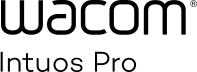Due to the current situation and for reasons beyond Wacom’s control, it is currently not possible for Wacom to offer online services in Russia. If you are impacted, please visit wacom.ru/support for more information.

Подготовка к работе с Wacom Intuos Pro
Wacom Intuos Pro предлагает Вам более естественное, чем когда-либо прежде, управление творческим процессом. В сочетании с чрезвычайно чувствительным пером Wacom Pro Pen 2 наш элегантный планшет и выглядит, и ощущается просто потрясающе.
Вам правится начинать свои проекты на бумаге? Аксессуары Paper автоматически преобразовывают бумажные наброски в цифровые файлы по мере рисования. Идеально подходит для того, чтобы решиться на творческий прорыв.
How to install the Wacom driver on your Mac - Troubleshooting
Как соединить Wacom Intuos Pro с компьютером через Bluetooth®

Соедините свой малый Wacom Intuos Pro через Bluetooth®
Шаг 1: Откройте на компьютере настройки/параметры Bluetooth.
Шаг 2: Нажмите на Wacom Intuos Pro круглую кнопку и удерживайте, пока синий светодиод (рядом с круглой кнопкой) не начнет мигать.
Шаг 3: Выберите на компьютере «Intuos Pro S», а затем – «Pair» («Связать»).

Соедините свой средний или большой Wacom Intuos Pro через Bluetooth®
Шаг 1: Убедитесь, что Wacom Intuos Pro включен, нажав кнопку питания на боковой панели устройства.
Шаг 2: Откройте на компьютере настройки/параметры Bluetooth.
Шаг 3: Нажмите на Wacom Intuos Pro круглую кнопку и удерживайте, пока синий светодиод (рядом с логотипом Wacom) не начнет мигать.
Шаг 4: Выберите на компьютере «Bluetooth Intuos Pro», а затем – «Pair» («Связать»).
Сделайте Wacom Intuos Pro своим
Set up your Wacom Pro Pen 2
See how to customize the shortcut buttons and pressure levels on your Wacom Pro Pen 2.
Set ExpressKeys™
Customizable ExpressKeys™ provide quick and easy shortcuts for common tasks.
Customize with optional accessories
Personalize your Wacom Intuos Pro to your preference with Texture Sheets* and Pen Nibs.
*Sold separately for medium and large sizes only.
Nib replacement.
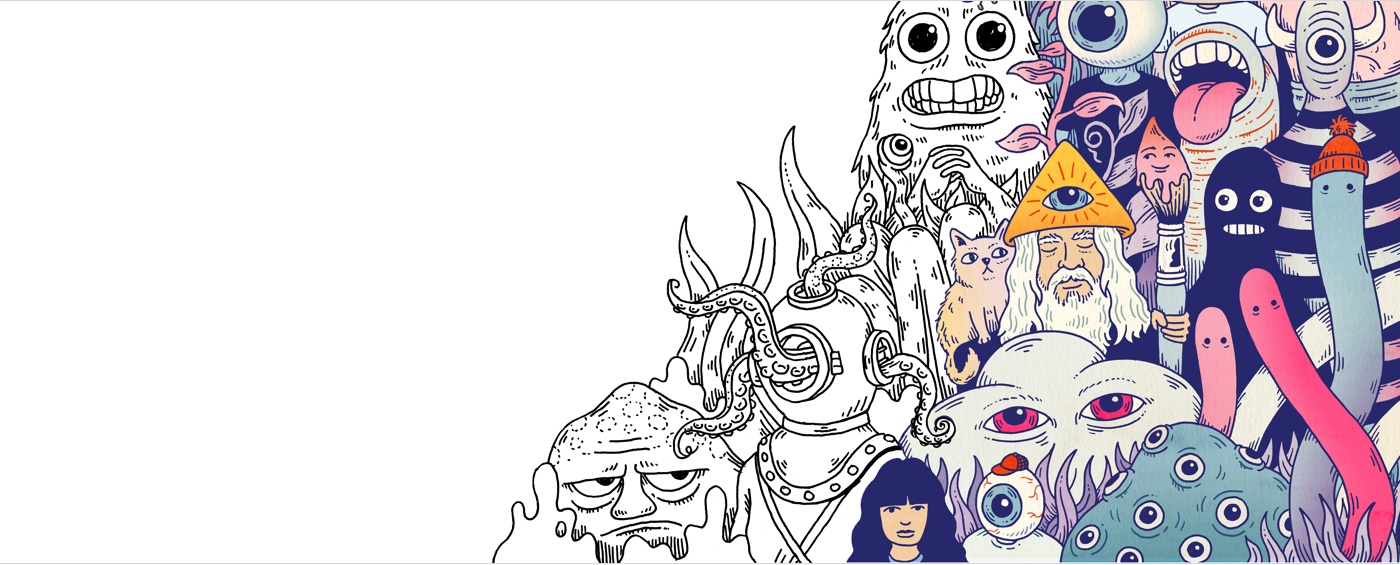
Создайте свой идентификатор Wacom ID
- Зарегистрируйте продукты и активируйте прилагаемое программное обеспечение.
- Первыми узнавайте о захватывающих акциях и других новостях Wacom.
- Принимайте участие в бесплатных учебных курсах от творческих специалистов и получайте другие преимущества.
Зарегистрируйте свой Wacom Intuos Pro
Если Вы уже установили Wacom Intuos Pro, следуйте этим инструкциям, чтобы зарегистрировать его.

Make sure your Wacom Intuos Pro is connected to your PC or Mac using the USB cable.

Open your Wacom Desktop Center. Select My Devices/Intuos Pro and click on the blue registration field.

Sign-in or create your Wacom ID.

Your Wacom Intuos Pro will be automatically recognized.

У Вас имеется Wacom Intuos Pro Paper Edition?*
Настройте приложение Wacom Inkspace и узнайте больше о создании бумажных набросков с помощью Wacom Intuos Pro.
*Доступно только для среднего и большого размеров.
Добавляйте дополнительные товары и услуги в любое время
Wacom Intuos Pro совместим с рядом аксессуаров, что позволяет еще точнее настраивать его под свои рабочие задачи и предпочтения.
Рекомендации и указания по очистке продукта Wacom
Все продукты Wacom можно безопасно очищать изопропиловым спиртом 70 % или 75 % (протирочным спиртом) путем нанесения на мягкую безворсовую ткань. Слегка протрите увлажненной тканью твердые непористые поверхности своего продукта Wacom, такие как дисплей или другие внешние поверхности. Не используйте отбеливатель. Избегайте попадания влаги в любые отверстия и не погружайте продукт Wacom в чистящие средства. См. приведенные ниже дополнительные советы или обратитесь в региональную службу поддержки клиентов Wacom.
Accessories
Wacom Finetip Pen
Smoothly sketch the smallest details on paper with the Finetip Pen's 0.4 mm nib and black gel ink.
Wacom Ballpoint Pen
Sketch at speed with the Ballpoint Pen's 1.0mm nib and long-lasting black oil ink.
Wacom Finetip FT 0.4 Refill (5-pack)
5 Wacom Finetip Pen refills with 0.4 mm nibs and black gel ink.
Wacom Ballpoint BP 1.0 Refill (3-pack)
Wacom Ballpoint BP 1.0 Refill (3-pack)
Wacom Texture Sheet M - Standard
Refresh your Wacom Intuos Pro Medium with a standard grade texture sheet and it'll feel like new to draw on.
Wacom Texture Sheet M - Rough
Feel greater friction when you draw by replacing the existing surface on your Wacom Intuos Pro Medium with a rough grade texture sheet.
Wacom Texture Sheet L - Standard
Refresh your Wacom Intuos Pro Large with a standard grade texture sheet and it'll feel like new to draw on.
Wacom Texture Sheet L - Rough
Feel greater friction when you draw by replacing the existing surface on your Wacom Intuos Pro Large with a rough grade texture sheet.
Wacom Paper Clip
Unlock your Wacom Intuos Pro's paper-to-digital workflow capability by attaching the Paper Clip to hold up to ten sheets of paper to your tablet.
Wacom Soft Case Medium
Protect your Wacom Intuos Pro, Cintiq Pro or MobileStudio Pro with the durable, water-resistant Wacom Soft Case Medium.
Wacom Pro Pen 3D
Designed with 3D creativity in mind, the Wacom Pro Pen 3D provides full navigational control in 3D.
Standard Pen Nibs - Wacom Pro Pen 2 , Wacom Pro Pen 3D (10 pack)
10 standard pen nibs for Wacom Pro Pen 2, and Wacom Pro Pen 3D.
Felt Pen Nibs - Wacom Pro Pen 2 , Wacom Pro Pen 3D (10 pack)
10 felt pen nibs for Wacom Pro Pen 2, and Wacom Pro Pen 3D.
Wacom Pro Pen Slim
Precision pen performance with a slimmer Wacom Pro Pen featuring 8,192 levels of pressure sensitivity, tilt-response and virtually lag-free tracking.